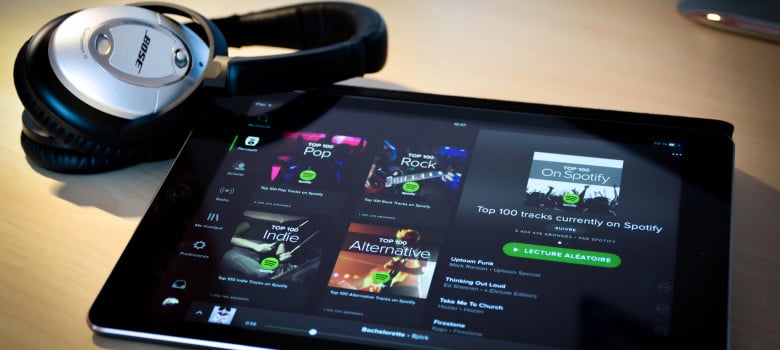
Spotify on toinen niistä kaikkialla olevista sovelluksista, joista emme usein hyödynnä, koska rajoitamme aina käyttämään kaikkein perustoimintoja. Ei tarvitse premium-tiliä kappaleiden valitsemiseen, lisäksi voimme nauttia siitä entistä enemmän omassamme iPad ja Android tabletit. Tarkistamme kaiken, mitä sinun tarvitsee tietää saadaksesi parhaan mahdollisen hyödyn.
Paranna äänenlaatua
Aiomme aloittaa tarkastelemalla muutamia vaihtoehtoja, jotka meillä on asetusvalikossa ja joita jätämme joskus huomiotta, kun osoittautuu, että ne voivat olla erittäin mielenkiintoisia. Ensimmäinen näistä on mahdollisuus parantaa äänenlaatu. Loogisesti tämä lisää tiedonkulutusta, mutta varsinkin tablettien kuuntelu, mitä useimmat meistä tekevät enemmän kotona, se ei ole suuri ongelma: laskemme asetukset arvoon "musiikin laatu"Ja osiossa"streaming”Voimme valita automaattisen, normaalin, korkean tai äärimmäisen välillä.
Piilota kuulemasi
Kaikki eivät ole aina ylpeitä kaikesta kuulemastaan, ja tiedät, että yhteystietosi voivat katsoa sitä milloin tahansa viimeiset artistit, joita olet kuunnellut. Jos haluat välttää tämän, sinun tarvitsee vain aktivoida "yksityinen istunto”, Muista, kyllä, että kun käytät Spotifya uudelleen kuuden tunnin jälkeen, se katsotaan uudeksi istunnoksi. Meillä on myös tämä vaihtoehto asetusvalikossa, joka menee alas kohtaan "sosiaalinen".
Anna musiikin olla pysähtymättä
Meillä on myös muutamia vaihtoehtoja asetusvalikossa jotta musiikin toisto ei lakkaa minä hetkenä hyvänsä. Tässä tapauksessa ne ovat normaalisti käytössä oletusarvoisesti, mutta jos ne eivät toimi sinulle, voit ostaa, onko ne aktivoitu "kopiointi":" Ilman taukoja "poistaa hiljaisuuden kappaleiden ja"autoplay”Tekee sen, että kun saavumme listan loppuun, ehdotetut kappaleet, jotka liittyvät kuunneltuihin kappaleisiin, hyppäävät automaattisesti.
Käytä hakua paremmin
Yleensä kun etsimme kappaletta tai artistia, jos meillä on selkeä käsitys siitä, mikä meitä kiinnostaa, voimme tehdä yksinkertaisen haun ja se toimii täydellisesti, mutta ei koskaan tee pahaa muistaa, että meillä on useita vaihtoehtoja tarkennettu haku. Voimme esim. hae vuosien mukaan kaavalla "vuosi: xxxx" tai sukupuolen mukaan käyttämällä "genre: xxx". Meillä on myös mahdollisuus yhdistää kriteeripari käyttämällä "AND", "OR" ja "NOT".
Hae ja suodata soittolistoja
Kun lisäämme kappaleita ja kappaleita, saatamme huomata, että joitain listoistamme on jo vaikea kattaa, joten on syytä muistaa, että ylhäältä alas liukuminen avaa valikosta etsiä ja suodattaa: jos kirjoitamme sanan, valitsemme kappaleet, joiden nimessä se on, mutta jos siirrymme oikealla olevaan valikkokuvakkeeseen, voimme lajitella ne kaikki nimen, esittäjän, albumin tai lisäyspäivämäärän mukaan.

Palauta poistettu soittolista
Ja koska puhumme soittolistoista, toinen toiminto, jonka olemassaolosta kaikki eivät ole tietoisia ja joka voi tuoda meille tärkeän ilon milloin tahansa, on palauttaa poistetun soittolistan: menemme Spotify-verkkosivustolle, kirjaudumme sisään tilillämme ja näemme heti vaihtoehdon "hae soittolista”, Joten meidän tarvitsee vain valita luettelosta se, joka kiinnostaa meitä.
Lisää paikallisia tiedostoja
Koko Spotifyn ohjelmistoon meidän on lisättävä, että meillä on myös mahdollisuus lisää omaa musiikkiamme. Tätä varten meidän on ladattava kyseiset kappaleet työpöytäsovelluksesta siirtymällä asetusvalikkoon osioon "paikalliset tiedostot”. Jos etsimämme vaihtoehto ei näy suoraan,lisää lähde”. Kun meillä on ne, luomme luettelon ja synkronoimme sitten mobiililaitteeltamme (varmistamalla, että ne ovat yhteydessä samaan Wi-Fi-verkkoon)
Vaihda laitteesta toiseen ja ohjaa niitä etänä
Mahdollisuus synkronoida useita laitteita yhdistettynä samaan WiFi-verkkoon Sillä on yleisempi käyttö, joka on mahdollisuus vaihtaa laitteesta toiseen keskeyttämättä toistoa yhdellä napsautuksella tai käyttää mobiililaitteitamme ohjaamaan toistoa tietokoneella tai televisiolla tai lähettää ääntä Bluetooth-kaiuttimeen. Sinulla on kaikki vaihtoehdot asetusvalikossa, osiossa "dispositivos".
Kaikki jakamisvaihtoehdot
Spotify tekee sen meille erittäin helpoksi jaa musiikkiamme ja olen varma, että ne ovat vaihtoehtoja, jotka useimmat teistä ovat tuttuja, mutta jos jätämme muistutuksen: kun syötät minkä tahansa kappaleen tai albumin, melkein valikon lopussa on vaihtoehto "osuus", jonka avulla voimme ladata sen suoraan Facebookiin, lähettää WhatsAppilla tai viestillä tai kopioida linkin lähettääksesi sen millä tahansa muulla tavalla, mutta jos menemme loppuun, näemme, että vaihtoehto on olemassa."más”, mikä avaa vielä enemmän mahdollisuuksia, kuten Bluetoothin kautta tai QR-koodina. Älä myöskään unohda, että listoja ei voi vain jakaa, vaan myös tehdä yhteistyöhön perustuva, jolloin muutkin voivat lisätä kappaleita.
Lisävarusteet Spotifyn käsittelyyn Androidilla mukavammin
Androidin tarjoamien räätälöintivaihtoehtojen ansiosta sen käyttäjillä on muutamia lisäominaisuuksia, joiden avulla se voi käsitellä sitä mukavammin, ja se tarkoittaa, että meillä ei ole vain widgetiä Spotify, joka on suhteellisen yksinkertainen, mutta voimme asentaa Kirjaudu Spotifyhin, luodaksesi sellaisen, jonka avulla voimme käyttää suoraan suosikkiartisteihimme tai käyttää Sesame-pikakuvakkeita Nova monien muiden vaihtoehtojen joukossa siirtyäksesi suoraan yhteen suosikkisoittolistoistamme.

